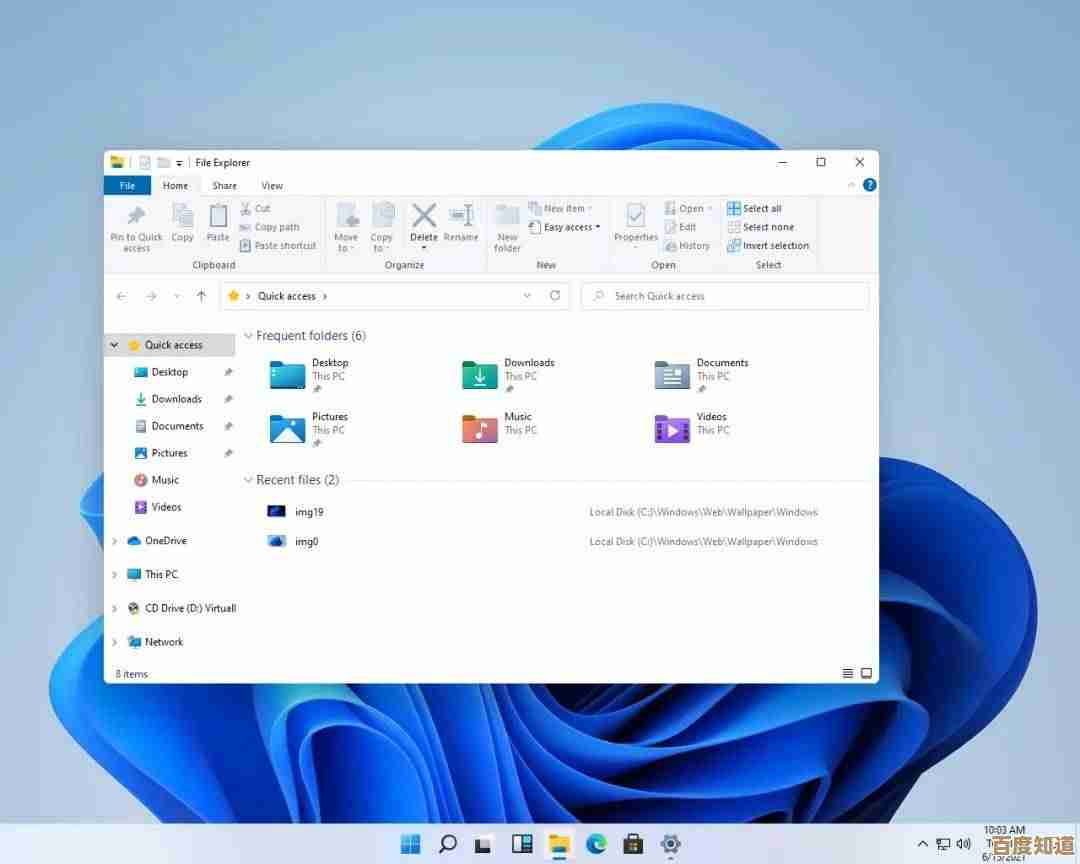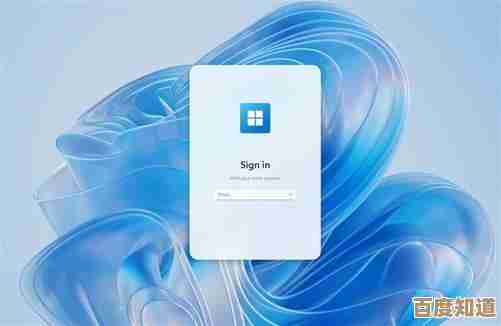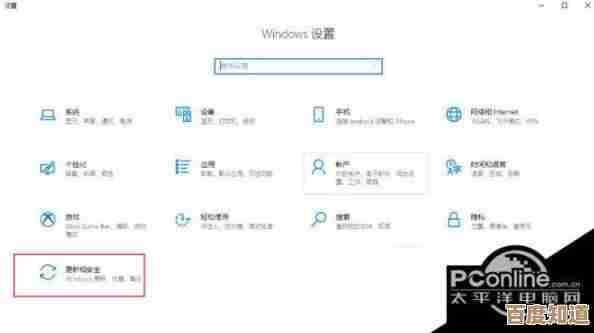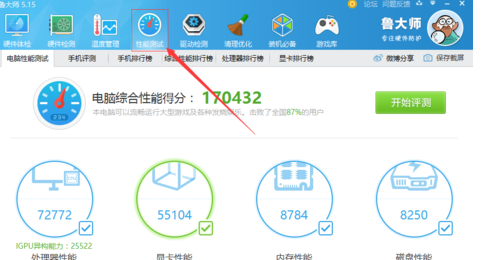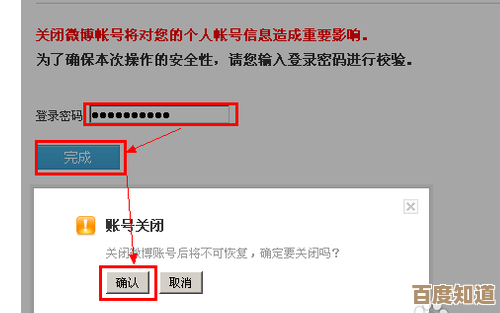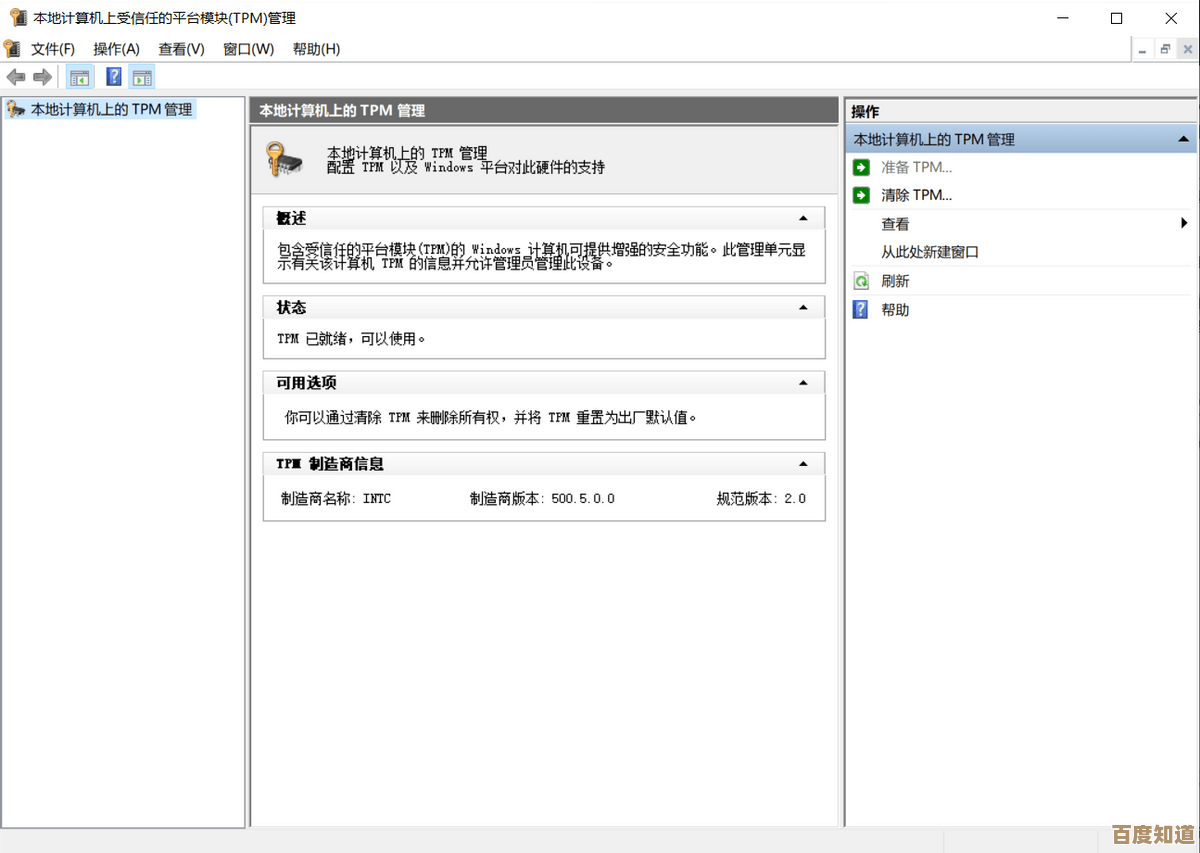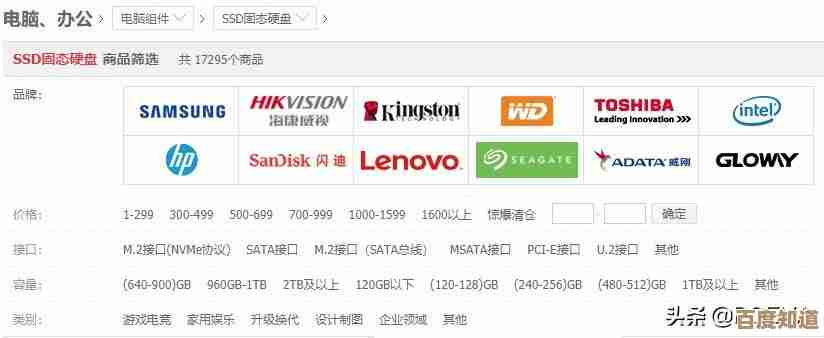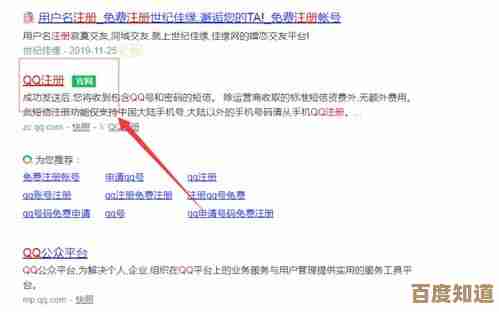Windows11安装卡住怎么办?快速排查与有效处理方法全解析!
- 问答
- 2025-11-02 13:06:55
- 1
根据微软官方支持文档、科技媒体如PCWorld和Tom‘s Hardware的常见问题解决方案,以及大量用户实践经验,当Windows 11安装过程卡住时,可以按照以下步骤进行排查和处理。
初步判断与等待
观察电脑的反应,安装过程中,尤其是“正在进行准备工作,请不要关闭电脑”或类似提示的界面下,屏幕可能会黑屏或显示旋转的圆圈(转圈)很长时间,这有时是正常现象,系统正在后台配置。建议至少等待1-2小时,特别是对于旧电脑或硬盘速度较慢的设备,如果硬盘指示灯(如果有)还在间歇性闪烁,说明系统仍在工作,请耐心等待。
基础排查步骤(简单先行)
- 断开外围设备:根据微软社区用户的经验,很多安装卡住的问题是由不兼容的外接设备引起的,请拔掉所有非必需的USB设备,例如打印机、扫描仪、外接硬盘、U盘(除了安装系统的U盘)、摄像头等,只保留鼠标、键盘和安装介质。
- 检查安装介质:如果你使用的是U盘或光盘安装,介质本身有问题也会导致卡住,尝试重新制作一个Windows 11安装U盘,确保使用微软官方媒体创建工具(Media Creation Tool)并从可信来源下载系统镜像。
- 更新BIOS/UEFI:根据Tom’s Hardware的硬件指南,过时的主板BIOS/UEFI固件可能与Windows 11存在兼容性问题,访问你电脑品牌或主板制造商的官方网站,下载并安装最新版本的BIOS,这是一个关键步骤,能解决很多潜在的硬件兼容性故障。
进阶解决方法

如果上述步骤无效,可以尝试以下方法:
-
从启动界面修复:
- 强制关机(长按电源键10秒左右)三次,系统会自动进入Windows恢复环境(WinRE)。
- 在“选择一个选项”屏幕上,依次点击“疑难解答” > “高级选项” > “启动修复”,系统会尝试自动诊断和修复阻止Windows启动的问题。
-
绕过TPM/安全启动检查(谨慎使用):如果你的电脑是因为不满足TPM 2.0或安全启动要求而卡住,可以在安装开始时(第一个界面)按Shift+F10打开命令提示符,输入
regedit打开注册表编辑器,然后导航到HKEY_LOCAL_MACHINE\SYSTEM\Setup,右键新建一个名为LabConfig的项,在该项下,新建DWORD(32位)值,命名为BypassTPMCheck,将其值设置为1;再新建一个DWORD值,命名为BypassSecureBootCheck,值也设置为1,然后关闭注册表编辑器继续安装,注意,这仅用于绕过检查,可能会影响系统安全性。
-
检查硬件问题:
- 内存问题:PCWorld的故障排除文章指出,有故障的内存条是导致安装失败的常见原因,如果可以,尝试拔掉一根内存条(如果有多根),或者更换插槽试试,使用Windows内存诊断工具或MemTest86等软件进行检测。
- 硬盘问题:硬盘坏道或连接问题也会导致安装卡住,检查硬盘连接线(SATA线)是否插牢,或者尝试更换硬盘。
终极方案
如果所有方法都失败了,最彻底的方法是:
- 彻底重装:重新启动电脑,进入BIOS/UEFI设置,将启动顺序设置为从安装U盘启动,在安装界面,当需要选择安装位置时,删除所有分区(注意:这会清空整个硬盘的所有数据),然后直接选择未分配的空间点击“下一步”进行安装,让安装程序自动创建所需的分区,这能排除旧系统文件或磁盘错误导致的冲突。
总结一下处理顺序:先耐心等待 -> 拔掉所有外设 -> 重做安装U盘 -> 更新BIOS -> 尝试启动修复 -> 检查硬件(内存、硬盘)-> 最后考虑彻底重装。
本文由盘雅霜于2025-11-02发表在笙亿网络策划,如有疑问,请联系我们。
本文链接:http://www.haoid.cn/wenda/54250.html